Sedan iOS 4 har jag haft en dedikerad QRkodskanningsapp på min telefon. Jag använder den inte så ofta men när jag behöver skanna en kod är det det bästa alternativet som finns. Det finns ganska många QR-kodskanningsappar tillgängliga i App Store men väldigt få av dem är välbyggda. Om du har Chrome installerat på din iOS-enhet behöver du inte längre en dedikerad QR-kodskanningsapp. Du kan nu skanna en QR-kod med Chrome. Här är hur.
Möjligheten att skanna en QR-kod med Chrome kommer efter en uppdatering. Du måste ha Chrome version 56.0.2924.79.
På 3D Touch-enheter
Alternativet QR-kod har lagts till som 3Dgenväg till Chrome. Tryck och håll på Chrome-ikonen. 3D-genvägarna kommer nu att innehålla ett nytt alternativ "Scan QR Code". Klicka på den och Chrome öppnas, redo att skanna en kod. Första gången du använder den här genvägen kommer Chrome att be om åtkomst till din kamera.
Placera QR-koden inuti ramen för att skanna den. Länken som QR-koden öppnas öppnas inte automatiskt. Det kommer att matas in i adressfältet. Du måste trycka på Gå för att besöka länken.


På icke-3D-beröringsenheter
På enheter som inte är berörda med 3D kan du inte öppna QRkod via appikonen. Istället använder du Spotlight. Appar kan lägga till Spotlight-åtgärder, vilket Chrome har gjort. Skriv bara QR-koden i Spotlight. I sökresultaten trycker du på Chrome Scan QR Code-resultatet.
Första gången du använder QR-kodskannern,Chrome kommer att be tillåtelse att komma åt din kamera. Om QR-koden omdirigeras till en länk öppnas den inte automatiskt. Länken läggs till i adressfältet och du måste trycka på Gå för att öppna den.
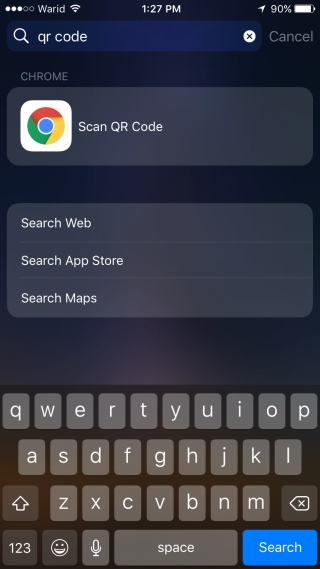

Det är bra av Google att inte låsa användare som äger en icke-3D-beröringsenhet ur funktionen. Här är några andra Spotlight-åtgärder som Chrome stöder.













kommentarer